Kun joulun 2023 tunnelma on tulossa, näemme usein kaikki kadut koristeltuina monilla tutuilla esineillä, kuten: mäntyjä, joulupukkia, lumiukkoa,... Joulun tunnelmaan sulautumaan Facebook on tällä hetkellä julkaissut monenlaisia. erittäin kauniita valokuvakehyksiä tästä aiheesta, joita käyttäjät voivat valita ja lisätä profiilikuviinsa.
Auttaa ihmisiä helposti ja nopeasti valitsemaan ja lisäämään jouluaiheisia valokuvakehyksiä Facebook-avatareihinsa. Tänään Download.vn esittelee artikkelin joulukehyksen lisäämisestä Facebook-profiilikuvaasi , katso se.
Kuinka lisätä joulukehykset Facebook-avatariin PC:llä
Vaihe 1:
Ensin pääsemme Facebookiin ja kirjaudumme siihen tietokoneemme selaimella, sitten avaamme henkilökohtaisen sivumme .
Vaihe 2:
Napsauta kamerakuvaketta Facebook-profiilikuvasi oikeassa alakulmassa.
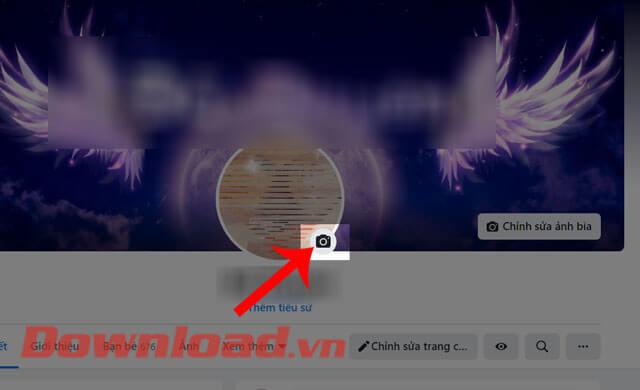
Vaihe 3:
Nyt näyttöön tulee Päivitä avatar -ikkuna, napsauta Lisää kehys -painiketta .
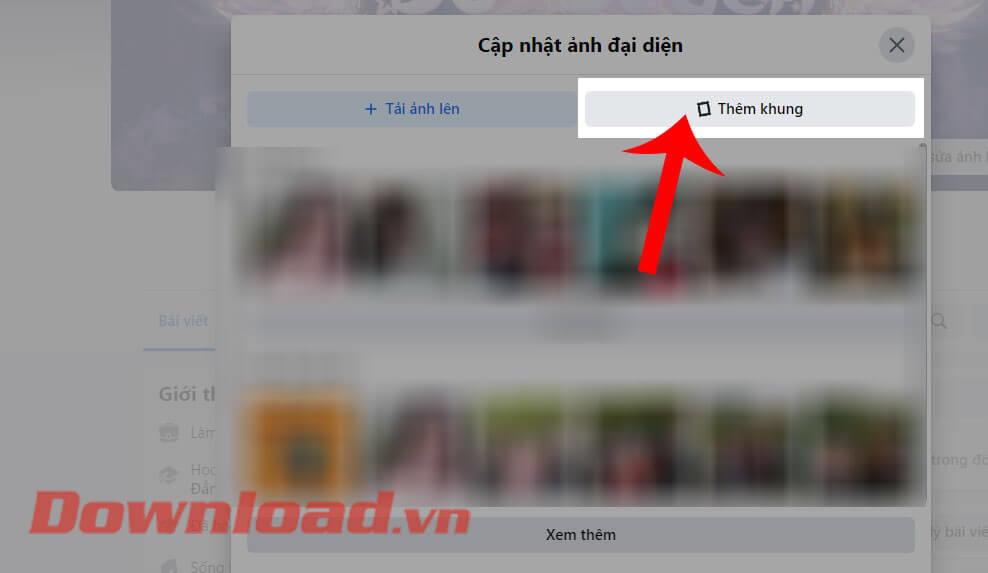
Vaihe 4:
Napsauta näytön vasemmalla puolella olevaa hakukenttää ja kirjoita jokin avainsanoista, kuten: " Christmas, Noel, Merry Christmas ".
Vaihe 5:
Valitse joulukehys lisättäväksi Facebook-profiilikuvaasi.

Vaihe 6:
Aseta uuden avatarin aika ja napsauta Käytä avatarina -painiketta .
Täällä on useita ajanjaksoja, joista ihmiset voivat valita, kuten: 1 tunti, 1 päivä, 1 viikko, 1 kuukausi, ei koskaan,
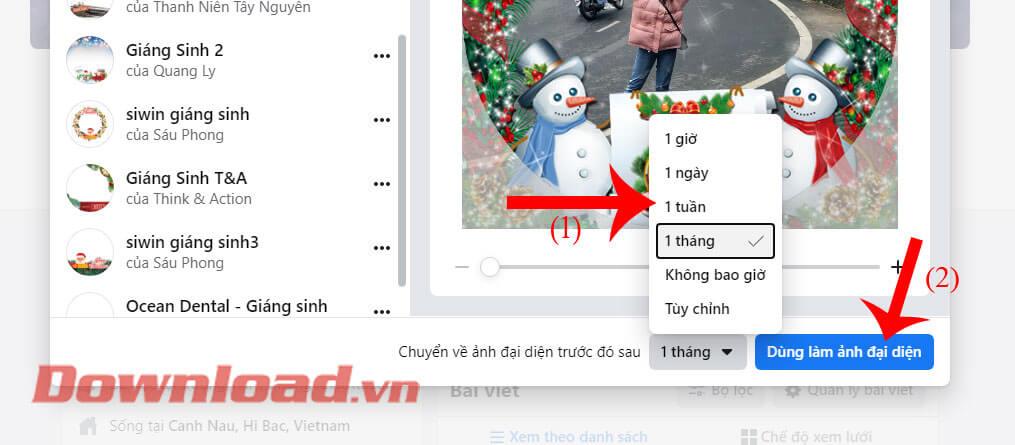
Vaihe 7:
Palaamme henkilökohtaisen sivun käyttöliittymään , näemme, että avatarimme on muutettu.

Kuinka lisätä joulukehys puhelimesi Facebook-profiilikuvaan
Vaihe 1:
Avaa Facebook-sovellus puhelimessasi ja siirry sitten henkilökohtaiselle Facebook-sivullesi .
Vaihe 2:
Napsauta nyt henkilökohtaisella sivullasi avatar-kuvaasi .
Vaihe 3:
Napsauta seuraavaksi Lisää kehys .
Vaihe 4: Kosketa näytön yläreunassa olevaa hakukenttää ja kirjoita jokin avainsanoista, kuten: Hyvää joulua, Noel, Joulu.
Vaihe 5:
Valitse jouluaiheinen kehys , josta pidät.

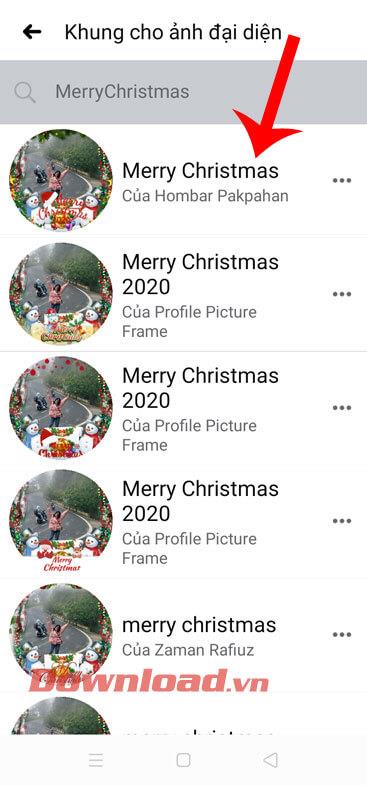
Vaihe 6:
Napsauta Poistu väliaikaisesti -painiketta (jos et halua poistua tästä avatar-kuvasta pysyvästi) ja valitse sitten aika, jolloin poistutaan avatar-kuvasta.

Vaihe 7:
Napsauta Tallenna -painiketta näytön oikeassa yläkulmassa.
Vaihe 8:
Lopuksi palatessasi Facebook-profiiliisi näet, että profiilikuvaasi on lisätty jouluaiheinen kehys.

Menestystä toivottaen!
![Xbox 360 -emulaattorit Windows PC:lle asennetaan vuonna 2022 – [10 PARHAAT POINTA] Xbox 360 -emulaattorit Windows PC:lle asennetaan vuonna 2022 – [10 PARHAAT POINTA]](https://img2.luckytemplates.com/resources1/images2/image-9170-0408151140240.png)
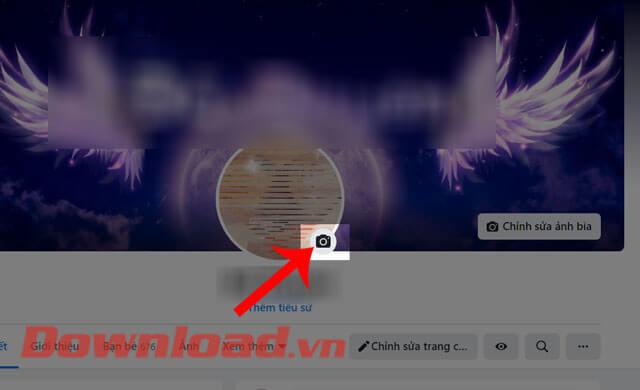
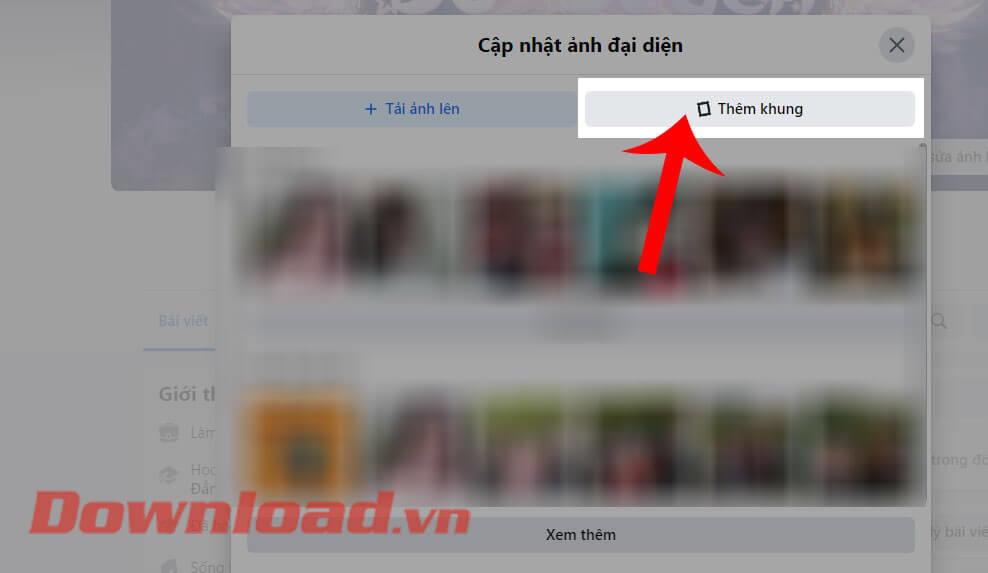

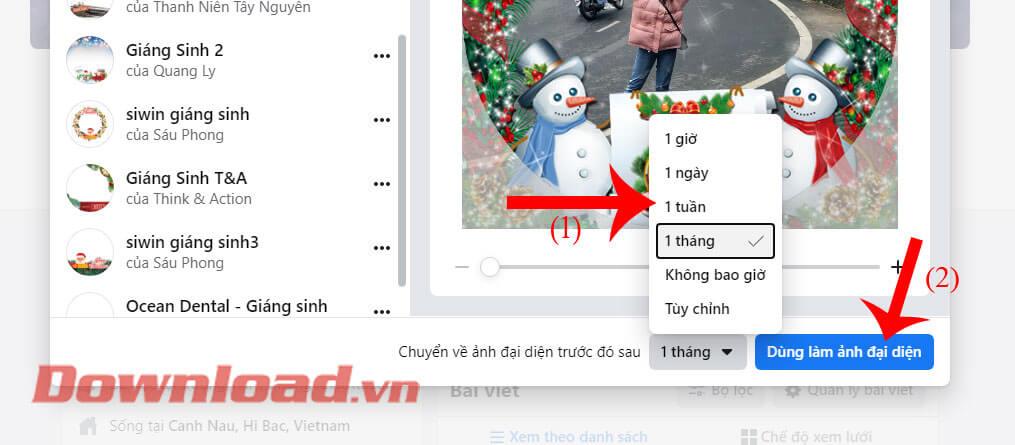


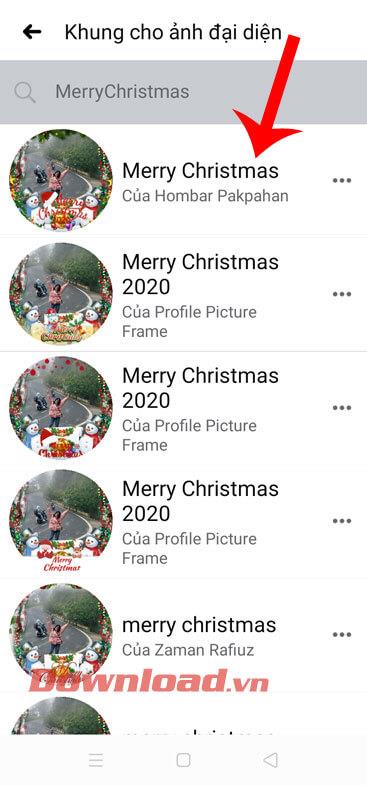


![[100 % ratkaistu] Kuinka korjata Error Printing -viesti Windows 10:ssä? [100 % ratkaistu] Kuinka korjata Error Printing -viesti Windows 10:ssä?](https://img2.luckytemplates.com/resources1/images2/image-9322-0408150406327.png)




![KORJAATTU: Tulostin on virhetilassa [HP, Canon, Epson, Zebra & Brother] KORJAATTU: Tulostin on virhetilassa [HP, Canon, Epson, Zebra & Brother]](https://img2.luckytemplates.com/resources1/images2/image-1874-0408150757336.png)

![Kuinka korjata Xbox-sovellus, joka ei avaudu Windows 10:ssä [PIKAOPAS] Kuinka korjata Xbox-sovellus, joka ei avaudu Windows 10:ssä [PIKAOPAS]](https://img2.luckytemplates.com/resources1/images2/image-7896-0408150400865.png)
